Les sous-titres sont essentiellement la traduction dans une langue étrangère utilisée dans les vidéos, les films et un autre commentaire qui se produit dans les films. Ces sous-titres sont affichés en bas de l'écran afin que les utilisateurs qui ne comprennent pas la langue principale puissent voir les sous-titres et comprendre ce qui se passe. Ils sont également très utiles pour les personnes sourdes ou malentendantes. Mais parfois, vous voudrez peut-être sortir des sous-titres pour une édition ultérieure, dans ce guide, nous allons vous montrer comment supprimer les sous-titres des vidéos MKV, MP4, AVI, etc.
Table des matières :
- Partie 1 :Types de sous-titres
- Partie 2 :Comment supprimer les sous-titres d'une vidéo avec Filmora
- Partie 3 :Comment supprimer les sous-titres d'une vidéo avec Handbrake
Partie 1 :Types de sous-titres
Il existe généralement deux types de sous-titres :les sous-titres codés en dur et les sous-titres logiciels.
Sous-titres codés en dur sont ceux qui sont déjà intégrés dans les films et l'utilisateur ne peut pas utiliser d'outils pour supprimer cette option. Ces sous-titres sont inamovibles et ne peuvent pas être modifiés ou supprimés complètement.
Les sous-titres soft sont ceux où les sous-titres ne sont pas intégrés au film et sont censés être ajoutés par l'utilisateur. Cela peut être fait en superposant les sous-titres sur la vidéo disponible. Si vous ne téléchargiez que les sous-titres, ils seraient alors considérés comme bruts. Donc, cela signifie essentiellement que les sous-titres codés en dur font partie des images vidéo et ne peuvent pas être supprimés, tandis que les sous-titres logiciels sont principalement un flux indépendant et peuvent être activés ou désactivés selon le souhait de l'utilisateur.
Partie 2 :Comment supprimer les sous-titres d'une vidéo avec Filmora
Wondershare Filmora est un éditeur puissant avec des fonctionnalités faciles à utiliser. Vous pouvez facilement supprimer les sous-titres doux en floutant. Vous pouvez même obtenir des sous-titres codés en dur par recadrage et zoom. Plus que cela, si vous souhaitez ajouter des sous-titres, Filmora le prend également en charge. En modifiant la couleur et la police, vos sous-titres sont plus clairs et faciles à comprendre. Si vous voulez en savoir plus sur Filmora, regardez la vidéo ci-dessous. Il vous suffit de le télécharger pour l'essayer !
1. Vérifier le type de sous-titre
Au départ, vous devez vérifier si les sous-titres sont codés en dur ou simplement des sous-titres logiciels. Cela peut être fait en utilisant certains outils logiciels comme IDealshare VideoGo, Faasoft Subtitle Remover et MKVExractGUI. Le logiciel a la possibilité d'ajouter des fichiers et tout ce que vous avez à faire est de choisir parmi la liste des fichiers AVI, MP4, VOB, FLV, MPEG, WMV, MOV, MKV que vous avez et de sélectionner ceux dans lesquels vous souhaitez supprimer les sous-titres . À l'aide du bouton déroulant de réglage des sous-titres, vous saurez si les sous-titres sont codés en dur ou simplement mous. S'il est soft, ce logiciel peut facilement supprimer les sous-titres.
2. Supprimer les sous-titres codés en dur
Si les sous-titres sont codés en dur, nous savons tous qu'il est pratiquement impossible de les supprimer. Dans ce cas, vous devez utiliser l'outil de recadrage pour recadrer la moitié inférieure de la vidéo que vous considérez. Vous pouvez utiliser Wondershare Filmora pour recadrer les clips vidéo dans le format de votre choix. Ouvrez simplement le programme, faites glisser la vidéo dans la chronologie, faites un clic droit sur le clip, sélectionnez Recadrer et zoomer et ajustez le cadre de recadrage pour sortir les sous-titres. Consultez le didacticiel vidéo étape par étape sur le recadrage et le zoom à la fin.
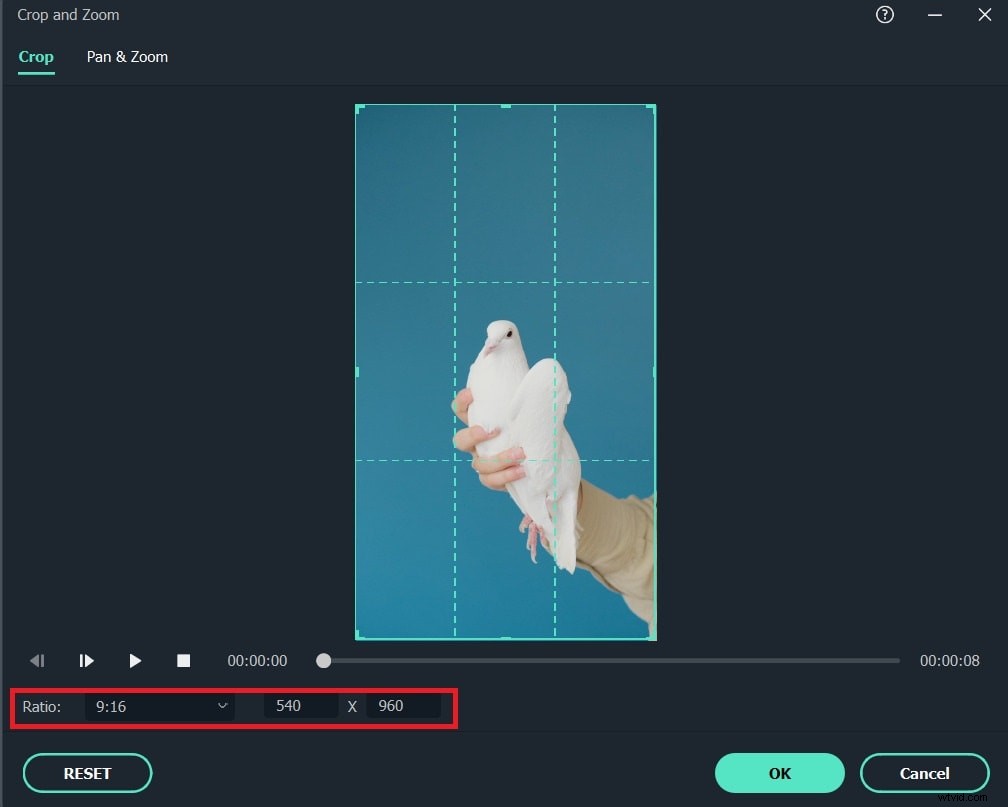
3. Enregistrer et exporter
Une fois que vous avez terminé de recadrer la vidéo, ce n'est pas tout. Vous devez maintenant enregistrer et exporter la vidéo dans le format souhaité en cliquant sur l'option Exporter déjà présente dans le logiciel.
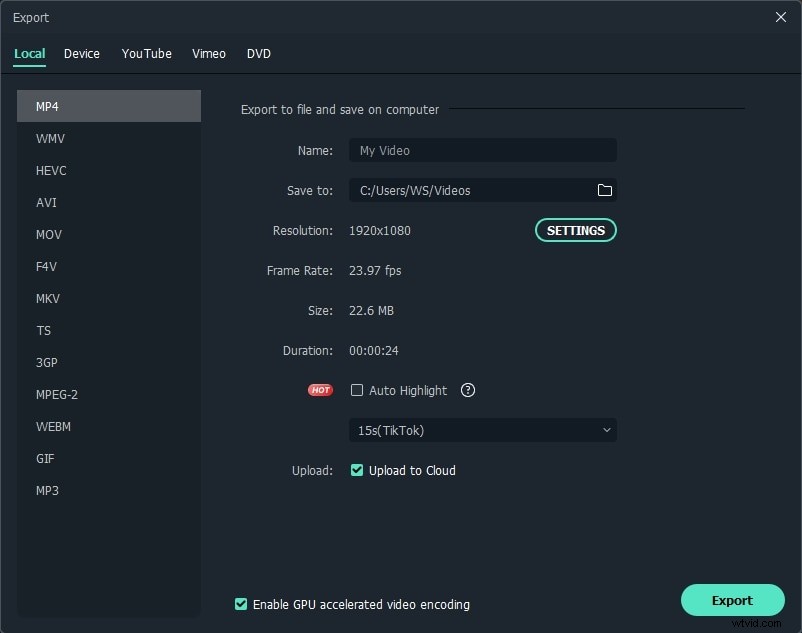
Partie 3 :Comment supprimer les sous-titres d'une vidéo avec Handbrake
Handbrake est un transcodeur vidéo open source totalement gratuit. Vous pouvez supprimer les sous-titres dans l'interface après avoir importé des vidéos. Suivez les étapes ci-dessous pour essayer.
Étape 1 : Ouvrez Handbrake et importez la vidéo, ou vous pouvez simplement déposer la vidéo sur l'interface.
Étape 2 : Cliquez sur Sous-titres onglet ci-dessous. Choisissez Effacer .
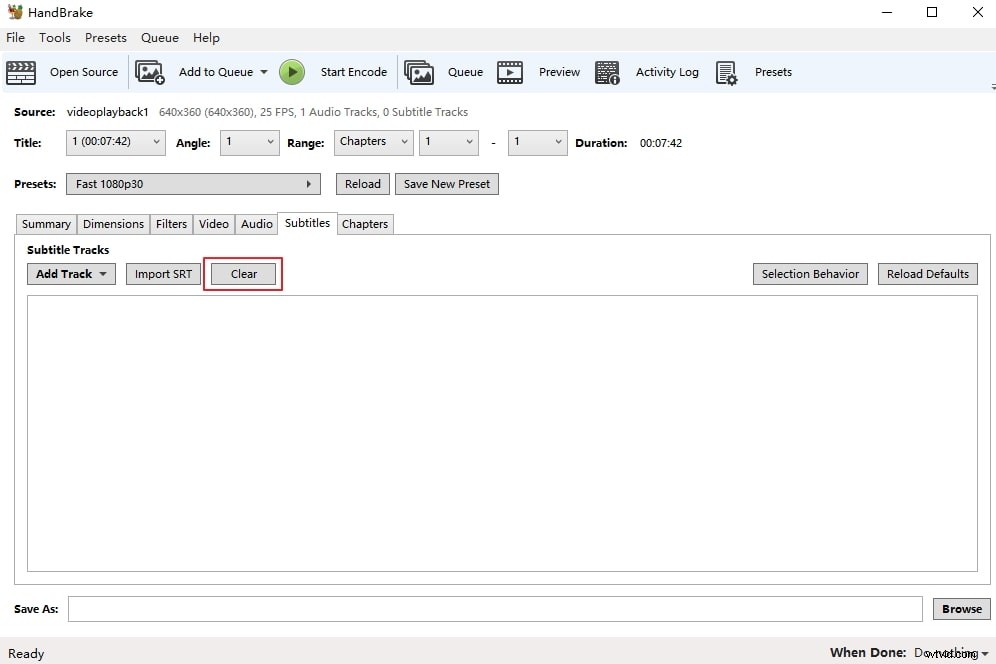
Étape 3 : Cliquez sur Parcourir pour choisir où se trouve le fichier. Choisissez ensuite Démarrer l'encodage au sommet. Selon la taille de la vidéo, vous devrez peut-être attendre un moment. Après l'exportation, vous constaterez que le sous-titre a disparu.
Cependant, vous ne pouvez supprimer les sous-titres logiciels qu'avec Handbrake. Si vous souhaitez supprimer les sous-titres codés en dur, essayez Filmora.
Conclusion
C'est ainsi que vous supprimez les sous-titres codés en dur de n'importe quelle vidéo, que ce soit MKV, ALV, OGV, WMV, MP4, FLV, etc. Vérifiez les étapes de recadrage et de zoom pour supprimer les sous-titres codés en dur.
Vous pourriez être intéressé par Comment ajouter des sous-titres SRT externes dans la vidéo
